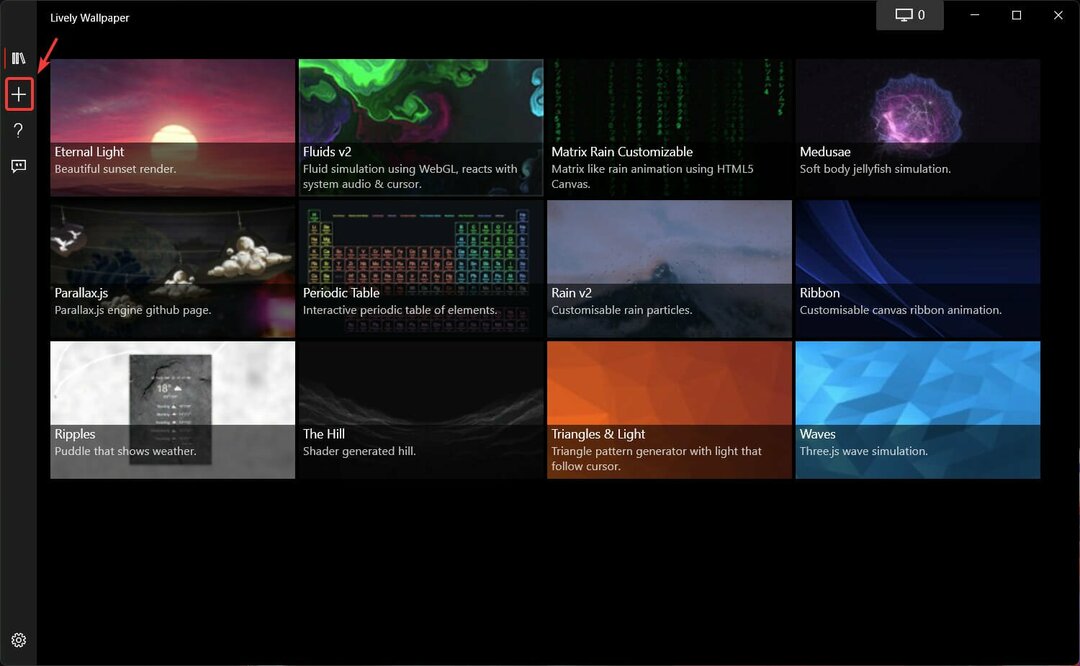Bu yazılım, sürücülerinizi çalışır durumda tutar, böylece sizi yaygın bilgisayar hatalarından ve donanım arızalarından korur. Tüm sürücülerinizi şimdi 3 kolay adımda kontrol edin:
- DriverFix'i indirin (doğrulanmış indirme dosyası).
- Tıklayın Taramayı Başlat tüm sorunlu sürücüleri bulmak için.
- Tıklayın Sürücüleri güncelle yeni sürümleri almak ve sistem arızalarını önlemek için.
- DriverFix tarafından indirildi 0 okuyucular bu ay
hp yazıcının boş sayfa yazdırmasını düzeltme adımları
- Belgede Fazladan Boş Sayfa Olmadığını Kontrol Edin
- Sayfalardan Sayfa Sonlarını Kaldır
- Silinemez Bitiş Paragrafları için Yazı Tipi Boyutunu Küçült
- Belgedeki Gizli Metni Yazdır
- Yazdır'ı Seçtiğinizde Belirli Bir Sayfa Aralığı Girin
- Doğrudan Kağıda Yazdır Seçeneğini Belirleyin
- HP Yazıcı Yazılımını Yeniden Yükleyin
için tamamen sıra dışı değil HP yazıcılar, ve diğer yazıcı markaları, belgelerin sonuna fazladan boş sayfalar yazdırın. Çok sayıda HP yazıcı kullanıcısı, forumlarda yazıcılarının boş sayfalar yazdırdığını belirtti. Yazıcıları, sonunda bir veya daha fazla boş sayfayla birlikte tüm belgeleri yazdırır.
Ana belgeleriniz yazdırıldığı sürece bu çok önemli olmayabilir, ancak fazladan boş sayfalar yavaş yazdırma. Bunlar, HP yazıcıların ek boş sayfalar yazdırmasını düzeltebilecek birkaç çözümdür. MS Word belgeleri.
HP yazıcı ek boş sayfa yazdırırsa ne yapmalı
Çözüm 1: Belgede Fazladan Boş Sayfa Olmadığını Kontrol Edin
İlk olarak, kontrol edin MS Word belgenin alt kısmında ek boş sayfalar yok. Varsa, fazladan boş sayfayı belgeden çıkarmanız gerekir. Belgelerden boş sayfaları silmek için imleci boş sayfanın en üstüne getirin.
Ardından sayfa kaybolana kadar Geri tuşuna basmaya devam edin. Alternatif olarak, imleci sayfanın en altına, boş sayfanın hemen üstüne getirin ve Sil tuşuna basmaya devam edin.
2. Çözüm: Sayfalardan Sayfa Sonlarını Kaldırın
Sayfaların sonunda sayfa sonları olduğunda, genellikle belgelerin sonunda boş sayfalar görünür. Bu nedenle, tüm sayfa sonlarının kaldırılması, yazdırılan boş sayfalardan kurtulabilir. Giriş sekmesini seçip uygulamanın sekmesine tıklayarak MS Word belgelerinde sayfa sonlarını ve bölümleri gösterebilirsiniz. Göster/Gizle buton. T
daha sonra sayfa sonlarını ve bölümleri manuel olarak silebilirsiniz. Ancak aşağıdaki gibi MS Word'ün Değiştir aracı ile tüm sayfa sonlarını daha hızlı silebilirsiniz.
- Ana Sayfa sekmesini seçin.
- Tıkla Değiştir Pencereyi doğrudan aşağıda açmak için Ana Sayfa sekmesindeki düğmesine basın.
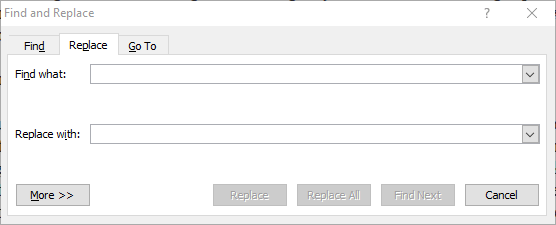
- basın Taşı >> bu pencerenin seçeneklerini tamamen genişletmek için düğmesine basın.
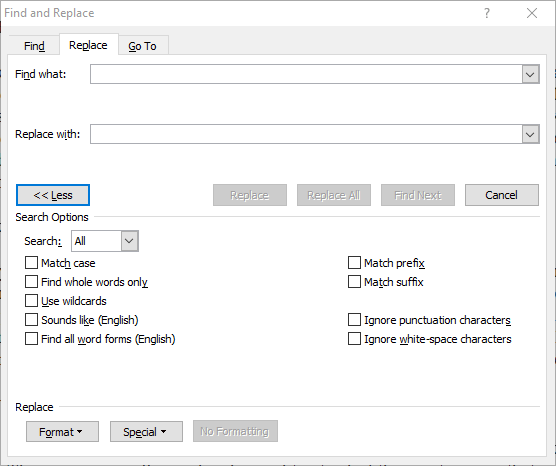
- Bu pencerede Değiştir sekmesini seçin.
- Aranan kutusunun içine tıklayın ve Özel buton. Sonra seçin Manuel Sayfa Sonu menüde.
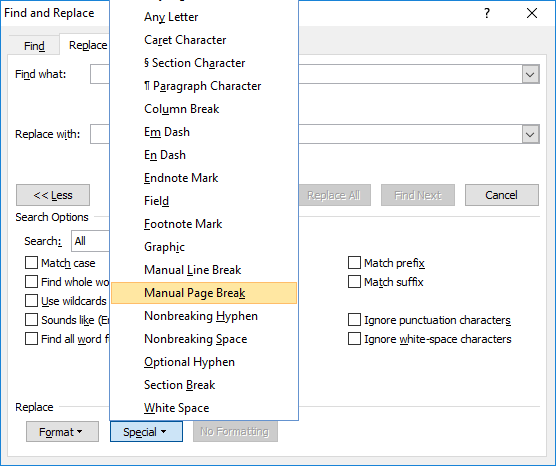
- Şununla değiştir kutusuna tıklayın ve Hepsini değiştir buton.
- Daha sonra şunu belirten bir iletişim kutusu açılacaktır “Word belge aramasını tamamladı” ve belirli sayıda değişiklik yaptı. Tıkla TAMAM MI kapatmak için o penceredeki düğmesine basın.
- İLİŞKİLİ: Windows 10, 8, 7'de yazıcı kuyruğu nasıl düzeltilir
3. Çözüm: Silinemeyen Son Paragraflar için Yazı Tipi Boyutunu Küçültün
Silinemeyen son paragraflar olduğunda, belgelerin sonunda fazladan boş sayfalar yazdırılır. Silinemeyen paragrafı silemezsiniz, ancak yine de bir miktar metin içeren önceki sayfaya sığmasını sağlayabilirsiniz. Silinemez bir paragrafı önceki belge sayfasına bu şekilde sığdırabilirsiniz.
- İlk olarak, tıklayın Göster/Gizle Silinemez paragraf işaretinin görünür olması için Giriş sekmesindeki düğmesine basın.
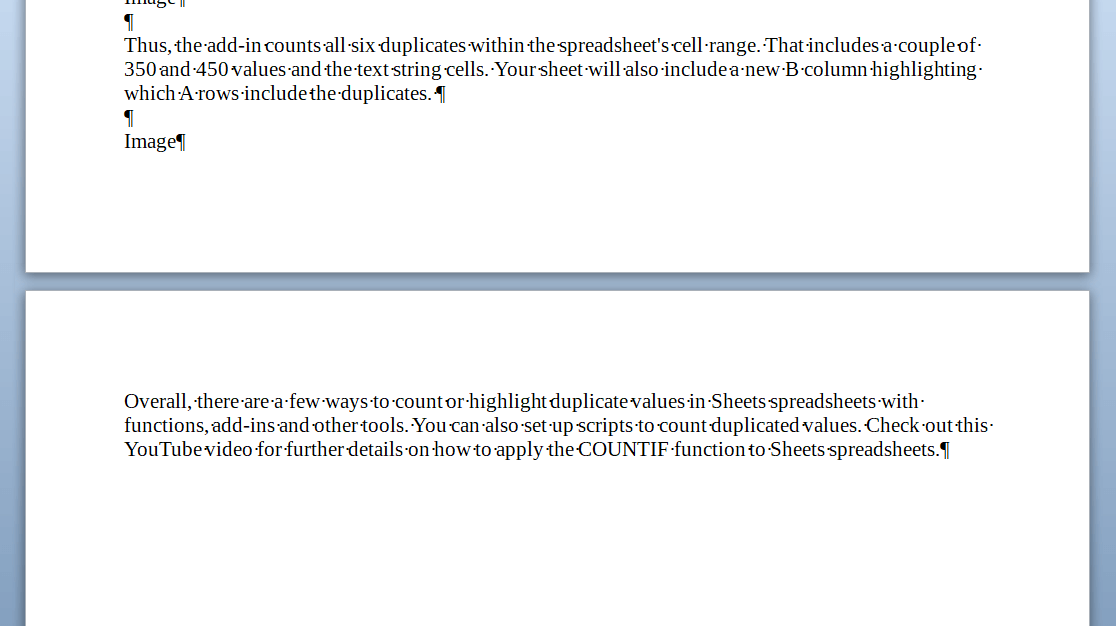
- Ardından imleçle boş sayfadaki silinemeyen paragraf işaretini seçin.
- Geçerli değeri silmek için Yazı tipi boyutu kutusunun içine tıklayın.
- Ardından, doğrudan aşağıda gösterildiği gibi değiştirme değeri olarak 01 girin. Bu, silinemeyen paragrafı, önceki sayfaya sığması için küçük bir yazı tipi boyutuna indirecektir.
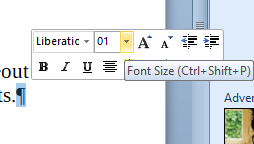
4. Çözüm: Belgedeki Gizli Metni Yazdırın
Belgenizin geri kalanıyla birlikte yazdırılan boş sayfanın bir miktar metin içermesi olabilir, ancak siz onu göremiyorsunuz! MS Word şunları içerir: Metni Gizle Metni görünmez hale getirmek için seçebileceğiniz seçenek. Word belgelerinizdeki gizli metni bu şekilde kontrol edebilir ve yazdırabilirsiniz.
- Word'ün Dosya sekmesine tıklayın ve Seçenekler doğrudan aşağıda gösterilen pencereyi açmak için
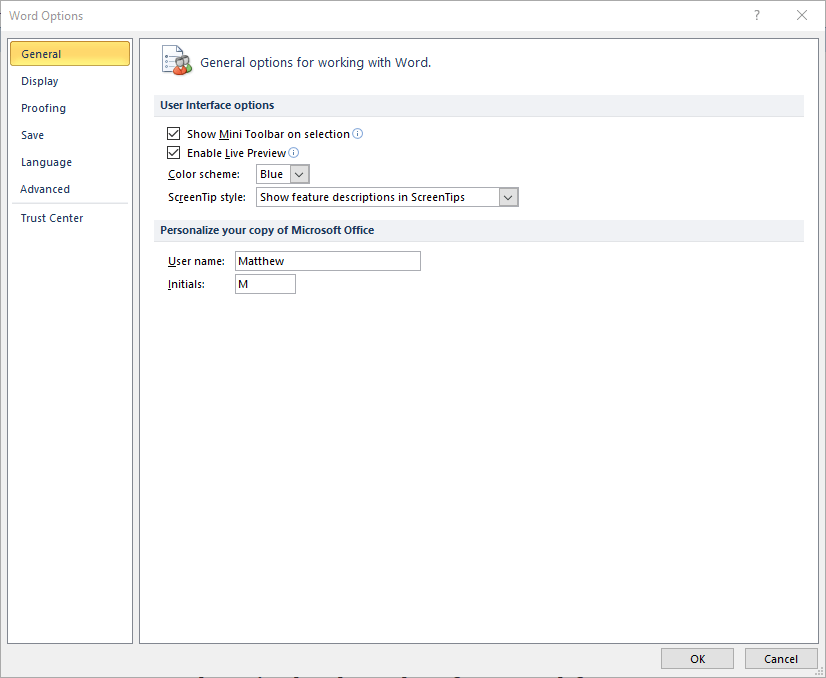
- sonra tıklayın Görüntüle Aşağıdaki anlık görüntüdeki seçenekleri açmak için pencerenin solundaki
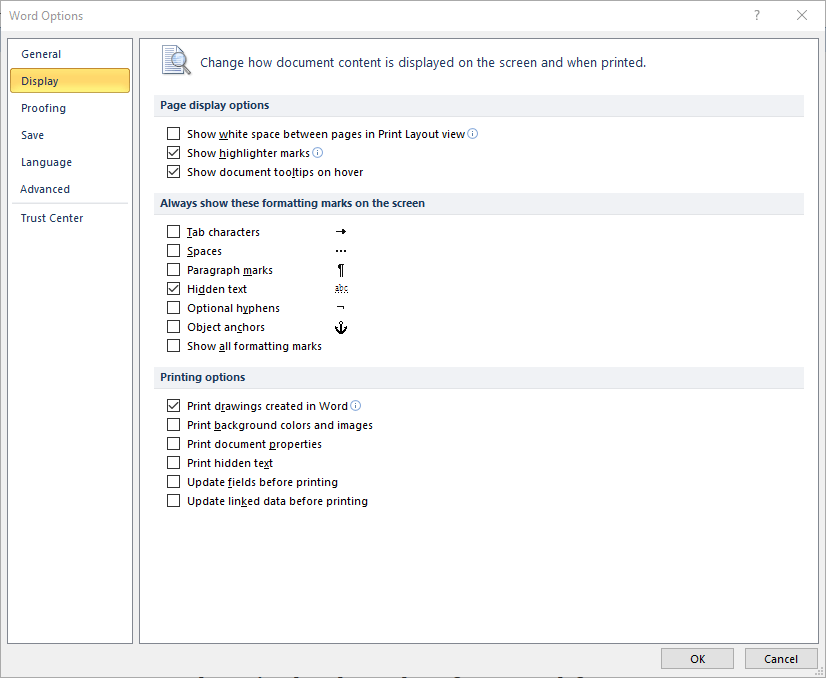
- seçin Gizli metin seçenek.
- Bunun hemen altında bir Gizli metni yazdır seçenek. seçin Gizli metni yazdır ayarını seçin ve ardından TAMAM MI pencereyi kapatmak için.
- Şimdi boş belge, varsa, doğrudan aşağıdaki anlık görüntüde olduğu gibi gizli metni gösterecektir. Yazıcı, gizli metni seçtiğiniz gibi yazdıracaktır. Gizli metni yazdır seçenek.
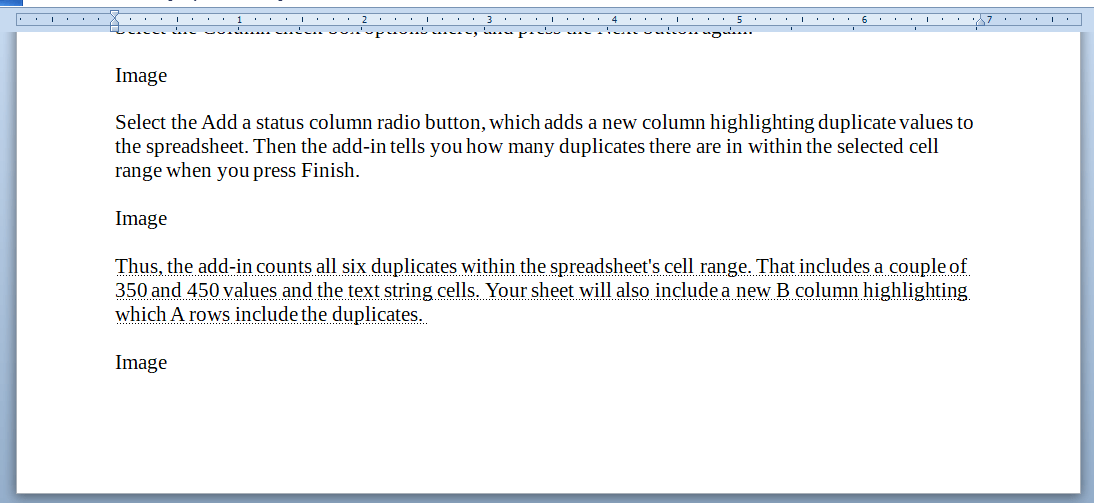
Boş sayfadaki görünmeyen metni, seçimini kaldırarak da geri yükleyebilirsiniz. Gizli seçenek. Bunu yapmak için, imleç ile gizli metni seçin, sağ tıklayın ve Font. Ardından seçimini kaldırabilirsiniz Gizli Yazı tipi penceresindeki seçenek. Bundan sonra, tıklayın TAMAM MI buton; ve belgeyi yazdırın.
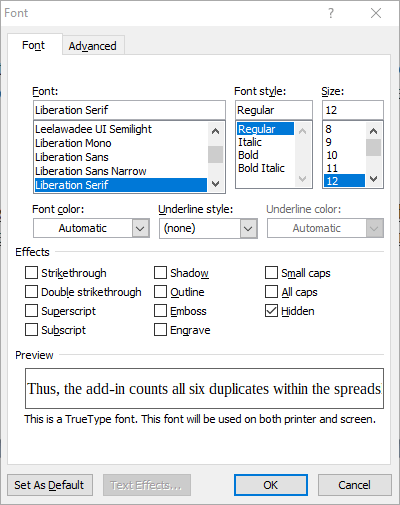
- İLİŞKİLİ: Tam Düzeltme: Yazıcı çok fazla sayfa çekiyor
Çözüm 5: Yazdır'ı Seçtiğinizde Belirli Bir Sayfa Aralığı Girin
Varsayılan olarak, yazıcılar genellikle belgelerde fazladan boş sayfalar içerebilecek tüm sayfaları yazdırır. Ancak, boş sayfalardan kurtulmak yerine belirli bir sayfa aralığını yazdırmayı da seçebilirsiniz. Böylece, belirli bir sayfa aralığını yazdırmayı seçerek yazıcının yalnızca ihtiyacınız olan sayfaları yazdırmasını sağlayabilirsiniz.
MS Word'de belirli bir sayfa aralığını bu şekilde daha fazla yazdırabilirsiniz.
- Dosya> sekmesine tıklayın ve ardından Yazdır yazdırma ayarlarını aşağıdaki gibi açmak için Alternatif olarak, Ctrl + P kısayol tuşuna basabilirsiniz.
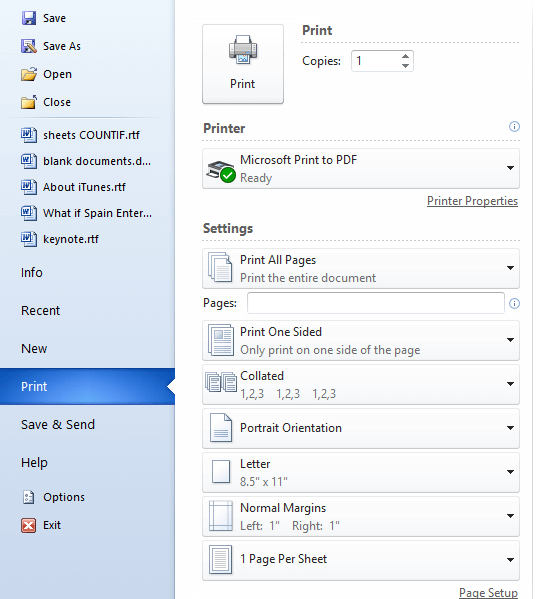
- sonra tıklayın Tüm Sayfaları Yazdır doğrudan aşağıda gösterilen alt menüyü açmak için
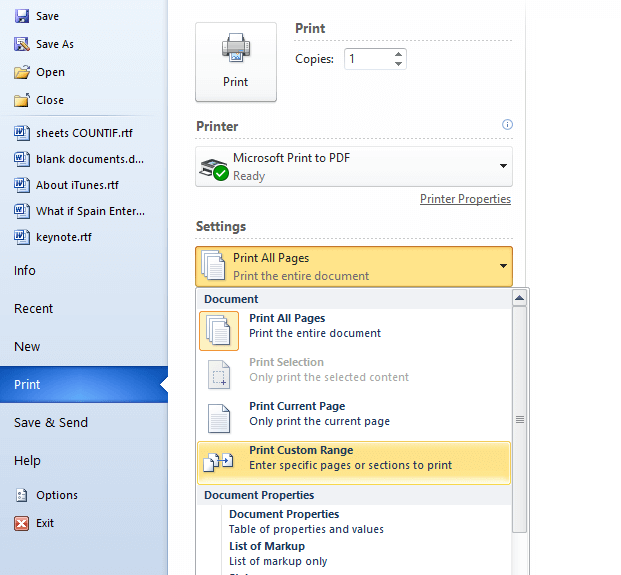
- Ardından, seçin Özel Aralığı Yazdır menüde.
Yazdırmanız gereken sayfa aralığını girin. Örneğin, belgenizde metin içeren üç sayfa varsa 1-3 girersiniz.
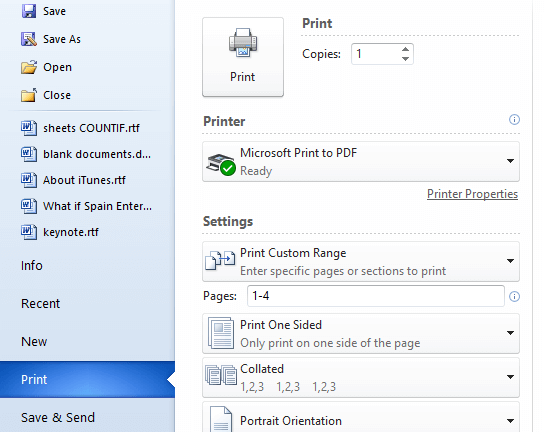
- sonra basın Yazdır buton. Artık tam olarak belirttiğiniz sayfa aralığı yazdırılacaktır, bu da yazdırma işinin sonunda fazladan boş sayfa bırakmamalıdır.
6. Çözüm: Doğrudan Kağıda Yazdır Seçeneğini Belirleyin
- seçme Doğrudan Yazıcıya Yazdırın seçeneği yerine, Biriktirme baskısı ayarı, HP'yi de durdurabilir (ve oorada) baskırs baskıfazladan boş sayfalar Bu seçeneği belirlemek için Windows tuşu + R kısayol tuşuna basın.
- Çalıştır'a 'control.exe yazıcıları' girin ve tıklayın TAMAM MI Doğrudan aşağıdaki anlık görüntüdeki gibi Denetim Masası>nel penceresini açmak için.
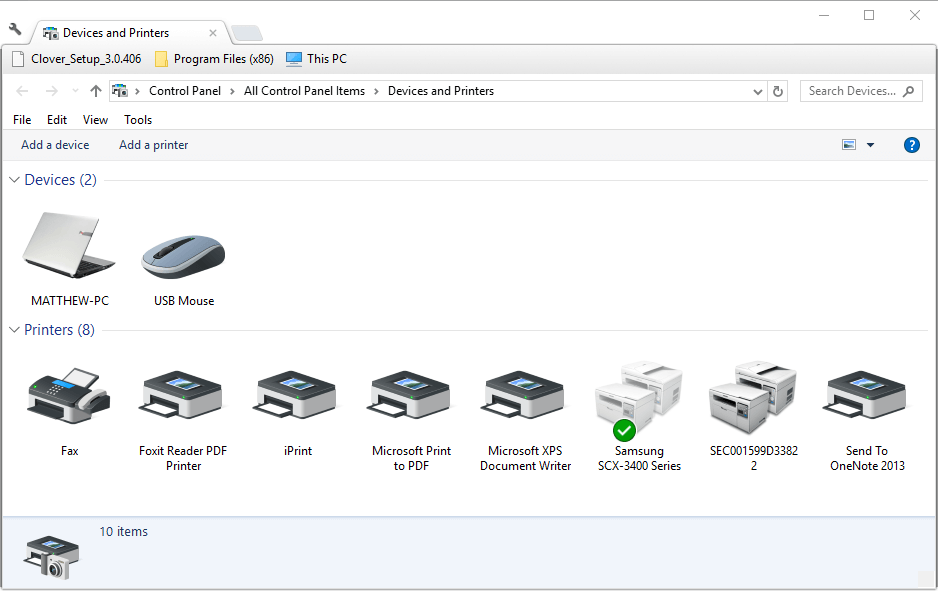
- Varsayılan yazıcınıza sağ tıklayın vect baskıter özellikleri doğrudan aşağıdaki pencereyi açmak için
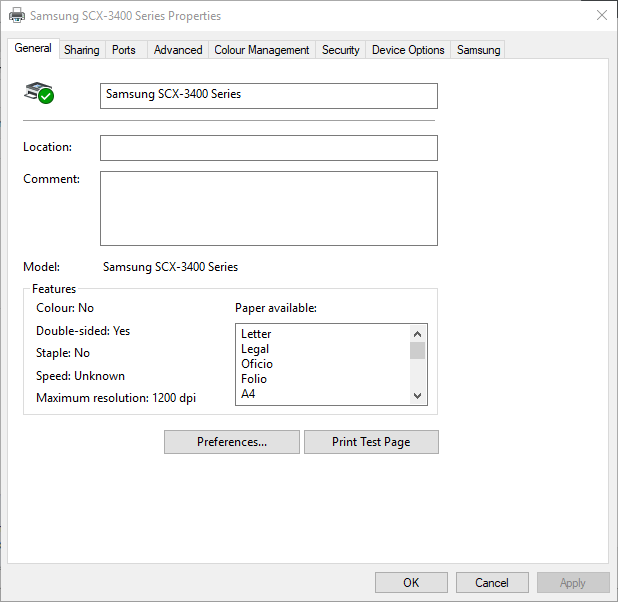
- Ardından aşağıdaki resimde gösterilen Gelişmiş sekmesine tıklayın.
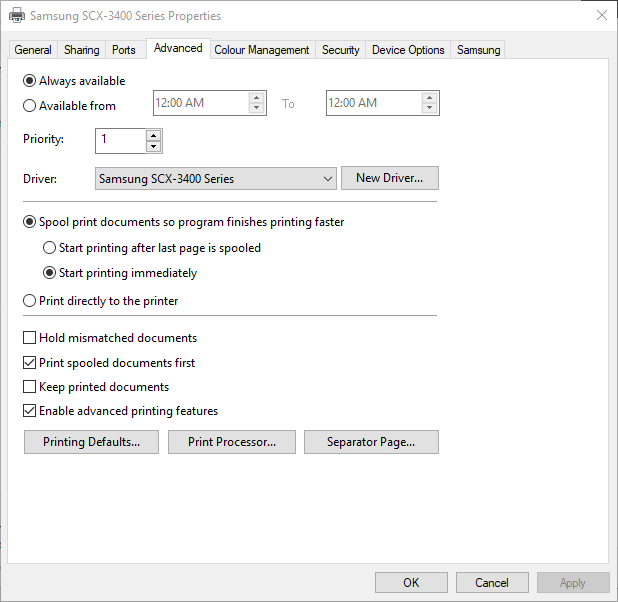
- Bu sekmede Doğrudan yazıcıya yazdır seçeneğini seçin.
- basın Uygulamak ve TAMAM MI düğmeler.
- İLİŞKİLİ: Tam Düzeltme: Yazıcı Windows 10, 8.1, 7'de yanıt vermiyor
7. Çözüm: HP Yazıcı Yazılımını Yeniden Yükleyin
Yukarıdaki çözünürlüklerin hiçbiri ekstra pa'yı durdurmazsages yazdırma, HP yazıcı yazılımını yeniden yükleyin. Bazı kullanıcılar, HP yazılımını yeniden yüklemenin boş sayfa çıktılarını düzelttiğini onayladı. HP yazıcı yazılımını Windows NN'de aşağıdaki şekilde yeniden yükleyebilirsiniz.
- USB kablosunu yazıcıdan çıkarın.
- Başlat menüsü düğmesine sağ tıklayın ve Çalıştırmak menüde.
- Çalıştır'a 'appwiz.cpl' yazın ve tıklayın TAMAM MI Programlar ve Özellikler'i açmak için

- Yüklü yazılım listesinde HP yazıcınıza tıklayın. sonra basın Kaldır düğmesini tıklayın ve Evet onaylamak.
- HP yazıcı yazılımını kaldırdıktan sonra Windows'u yeniden başlatın.
- Bunu aç HP sayfası tarayıcınızda.
- Tıklayın Yazıcı sayfayı doğrudan aşağıdaki anlık görüntüde açmak için.
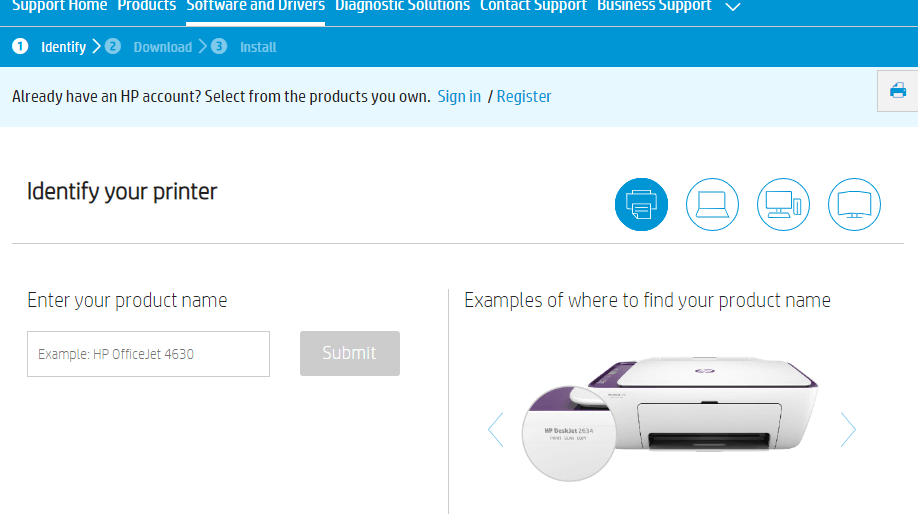
- Metin kutusuna yazıcı modelinizi girin ve Sunmak düğme
- Tıkla Seçilen işletim sistemi 32 veya 64->bit işletim sistemi sürümünüzü seçmek için sayfanın üstündeki kutuyu tıklayın.
- HP yazılımını ve sürücülerini bir Windows klasörüne kaydetmek için İndir düğmesini tıklayın.
- Ardından, indirilen HP yükleyici ile gerekli yazılımı yeniden yükleyebilirsiniz.
Bu düzeltmeler muhtemelen HP yazıcılarını durduracak fazladan boş sayfa yazdırma MS Word belgeleri ile. Yukarıdaki çözünürlüklerden bazılarının ek boş sayfalar yazdıran diğer yazıcı markalarını da düzeltebileceğini unutmayın.
KONTROL ETMENİZ GEREKEN İLGİLİ HİKAYELER:
- DÜZELTME: Windows 10 kablosuz yazıcı bulamıyor
- DÜZELTME: Yazıcı Windows 7, 8, 10'da çevrimdışı
- Windows 10'da Samsung yazıcı/tarayıcı sorunları nasıl düzeltilir